Dịch cuộc hội thoại trực tiếp bằng AirPods
Khi có người ở gần nói chuyện với bạn bằng ngôn ngữ khác, bạn có thể sử dụng tính năng Dịch trực tiếp* bằng AirPods – được hỗ trợ bởi Apple Intelligence** – để nghe những gì họ nói được dịch sang ngôn ngữ ưu tiên của bạn. Cuộc hội thoại được dịch cũng sẽ xuất hiện trên iPhone của bạn.
Ghi chú: Dịch trực tiếp bằng AirPods được hỗ trợ trên AirPods 4 (ANC), AirPods Pro 2 hoặc AirPods Pro 3 được ghép đôi với iPhone 15 Pro trở lên khi Apple Intelligence được bật. iPhone của bạn phải có phiên bản iOS mới nhất và AirPods phải có vi chương trình mới nhất. Dịch trực tiếp bằng AirPods không khả dụng tại tất cả các quốc gia hoặc vùng; tính năng này không khả dụng tại Trung Quốc đại lục. Để biết thêm thông tin về tính khả dụng, hãy xem trang web Tính năng khả dụng của iOS.
Tải về ngôn ngữ mà bạn muốn sử dụng với tính năng Dịch trực tiếp
Để sử dụng Dịch trực tiếp, bạn cần tải về ngôn ngữ mà người khác đang nói và ngôn ngữ mà bạn muốn dịch sang. Ví dụ: nếu bạn muốn dịch một cuộc hội thoại từ Tiếng Tây Ban Nha sang Tiếng Anh, bạn nên tải về cả Tiếng Tây Ban Nha và Tiếng Anh. Sau khi tải về các ngôn ngữ, mọi quá trình xử lý đều diễn ra trên iPhone của bạn, nơi dữ liệu cuộc trò chuyện của bạn được giữ riêng tư.
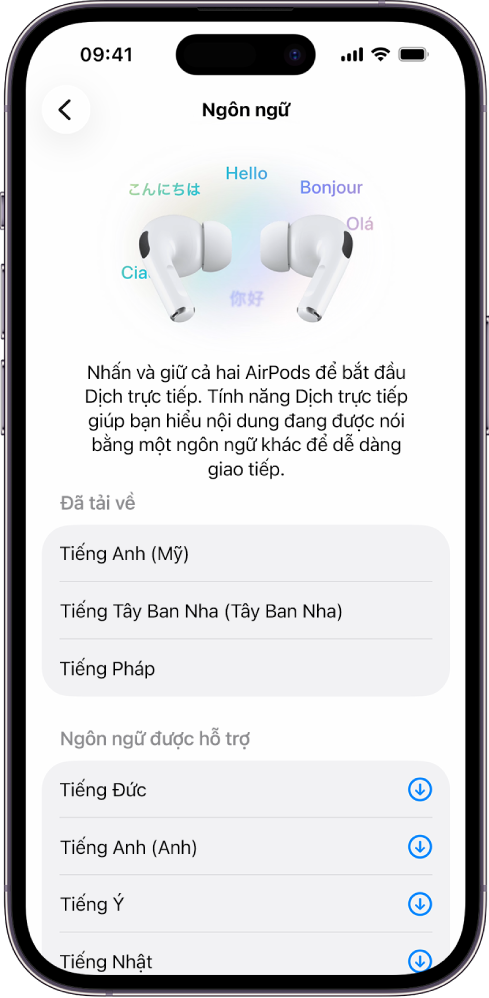
Đeo AirPods và đảm bảo chúng được kết nối với thiết bị của bạn.
Đi tới ứng dụng Cài đặt
 trên iPhone của bạn.
trên iPhone của bạn.Chạm vào tên AirPods của bạn ở gần đầu màn hình.
Bên dưới Dịch thuật, hãy chạm vào Ngôn ngữ, sau đó chạm vào ngôn ngữ mà bạn muốn tải về.
Biểu tượng ở bên phải của ngôn ngữ hiển thị tiến trình tải về.
Để xóa một ngôn ngữ đã tải về, hãy vuốt sang trái, sau đó chạm vào ![]() .
.
Thiết lập và bắt đầu Dịch trực tiếp
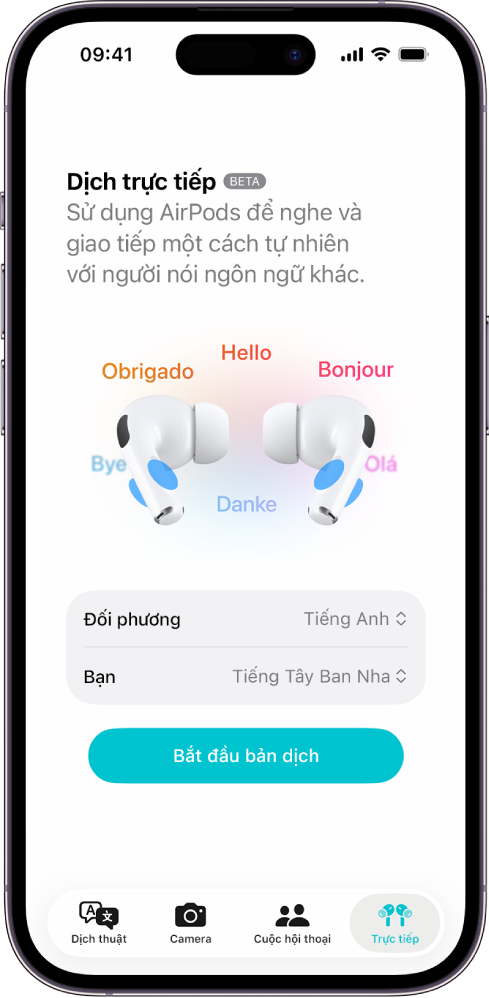
Đeo AirPods và đảm bảo chúng được kết nối với thiết bị của bạn.
Bật Apple Intelligence, nếu chưa được bật.
Đi tới ứng dụng Dịch thuật
 trên iPhone của bạn.
trên iPhone của bạn.Chạm vào Trực tiếp ở cuối màn hình, sau đó chọn ngôn ngữ của bạn:
Ngôn ngữ đối phương: Ngôn ngữ mà người khác đang nói.
Ngôn ngữ của bạn: Ngôn ngữ mà bạn thích nghe trong AirPods của mình.
Để bắt đầu Dịch trực tiếp, hãy thực hiện một trong các tác vụ sau đây:
Sử dụng AirPods của bạn: Nhấn và giữ thân tai nghe trên cả hai AirPods cùng lúc.
Sử dụng Siri: Yêu cầu Siri điều gì đó như “Hey Siri, start Live Translation”.
Sử dụng ứng dụng Dịch thuật: Đi tới ứng dụng Dịch thuật
 trên iPhone của bạn, chạm vào Trực tiếp ở dưới cùng, sau đó chạm vào Bắt đầu bản dịch.
trên iPhone của bạn, chạm vào Trực tiếp ở dưới cùng, sau đó chạm vào Bắt đầu bản dịch.Sử dụng Trung tâm điều khiển trên iPhone của bạn: Vuốt xuống từ góc trên cùng bên phải của màn hình để mở Trung tâm điều khiển, sau đó chạm vào Dịch thuật. Để thêm Dịch thuật vào Trung tâm điều khiển, hãy xem Sử dụng và tùy chỉnh Trung tâm điều khiển trong Hướng dẫn sử dụng iPhone.
Sử dụng nút Tác vụ trên iPhone của bạn: Bạn có thể thay đổi nút Tác vụ để bắt đầu Dịch trực tiếp. Hãy xem Sử dụng và tùy chỉnh nút Tác vụ trong Hướng dẫn sử dụng iPhone.
Khi bạn bắt đầu Dịch trực tiếp, Âm thanh thích ứng được bật (nếu chưa được bật).
Sử dụng Dịch trực tiếp với AirPods
AirPods có thể dịch cho bạn khi ai đó đang nói. Bạn cũng có thể trả lời bằng ngôn ngữ ưu tiên của mình và sau đó hiển thị bản dịch hoặc phát lại âm thanh đã dịch qua loa iPhone bằng cách sử dụng ứng dụng Dịch thuật.
Khi cả hai người đều đang đeo AirPods được hỗ trợ, mỗi người tham gia sẽ nghe thấy bản dịch của cuộc hội thoại bằng ngôn ngữ mà họ chọn.
Ghi chú: Cả hai người cần có vi chương trình mới nhất trên AirPods được hỗ trợ, iPhone 15 Pro trở lên có iOS 26 trở lên và Apple Intelligence được bật. Các tính năng có thể thay đổi theo quốc gia hoặc vùng.
Thiết lập và bắt đầu Dịch trực tiếp.
Nếu đang ở môi trường nhiều tiếng ồn thì bạn có thể sử dụng micrô trên iPhone của mình để cải thiện chất lượng đầu vào của bản dịch.
Thực hiện bất kỳ tác vụ nào sau đây:
Nghe một người nói: AirPods tự động dịch những gì người đó nói sang ngôn ngữ ưu tiên của bạn.
Bạn cũng có thể xem bản chép lại những gì người đó đã nói trong tab Trực tiếp của ứng dụng Dịch thuật trên iPhone của mình.
Trả lời một người: Nói phản hồi của bạn, sau đó sử dụng tab Trực tiếp trong ứng dụng Dịch thuật
 trên iPhone để hiển thị bản chép lại cho người mà bạn đang nói chuyện cùng hoặc chạm vào
trên iPhone để hiển thị bản chép lại cho người mà bạn đang nói chuyện cùng hoặc chạm vào  để phát bản dịch trên loa iPhone của bạn.
để phát bản dịch trên loa iPhone của bạn.Nếu người mà bạn đang nói chuyện có AirPods được hỗ trợ, cũng như đã thiết lập và bắt đầu Dịch trực tiếp, người đó cũng có thể nghe phản hồi của bạn bằng AirPods.
Để dừng Dịch trực tiếp, hãy chạm vào
 .
.